आउटलुक में कोई फॉर्म बना सकता है, फॉर्म डिजाइन कर सकता है या मैक्रो लिख सकता है। आप फ़ील्ड, और विशेषताएँ जोड़कर एक अनुकूलित प्रपत्र बना सकते हैं और उसे साझा भी कर सकते हैं। यह डेवलपर मोड को सक्षम करके किया जा सकता है। यह सुविधा आउटलुक में डिफ़ॉल्ट रूप से अक्षम है। इसका उपयोग करने के लिए, कुछ चरणों का पालन करना होगा। इस लेख में, आइए जानें कि आउटलुक में डेवलपर मोड को कैसे सक्षम किया जाए।
आउटलुक में डेवलपर मोड सक्षम करें।
चरण 1: माइक्रोसॉफ्ट आउटलुक खोलें और पर क्लिक करें फ़ाइल टैब

विज्ञापन
चरण 2: नीचे स्क्रॉल करें और बाईं ओर पर क्लिक करें विकल्प
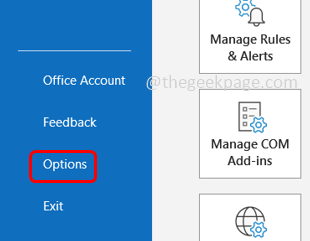
चरण 3: आउटलुक विकल्प विंडो खुल जाएगी और बाईं ओर क्लिक करें रिबन को अनुकूलित करें
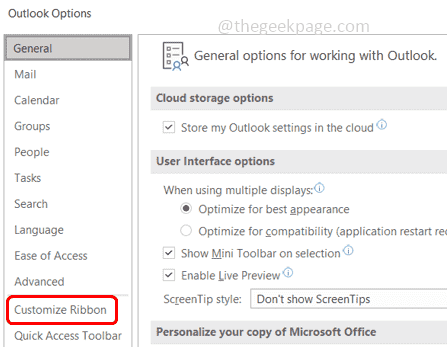
चरण 4: में रिबन को अनुकूलित करें ड्रॉपडाउन से अनुभाग चुनें मुख्य टैब
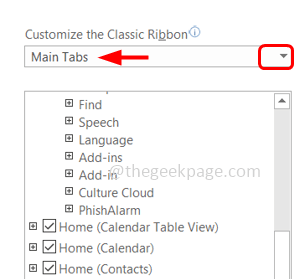
चरण 5: बगल में स्थित चेकबॉक्स का चयन करें डेवलपर डेवलपर मोड को सक्षम करने के लिए और पर क्लिक करें ठीक है
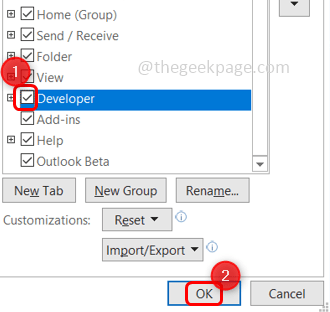
चरण 6: अब आप देखेंगे कि सबसे ऊपर आउटलुक रिबन में डेवलपर टैब जोड़ा गया है।
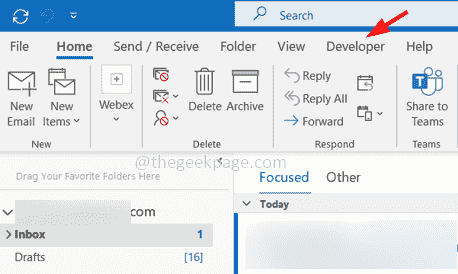
चरण 7: पर क्लिक करें डेवलपर शीर्ष पर टैब
चरण 8: यहां विभिन्न विकल्प हैं जैसे फॉर्म बनाना, फॉर्म डिजाइन करना, मैक्रोज़, विज़ुअल बेसिक आदि। आप इन विकल्पों का उपयोग करने के लिए अपनी आवश्यकता के अनुसार उन पर क्लिक कर सकते हैं।
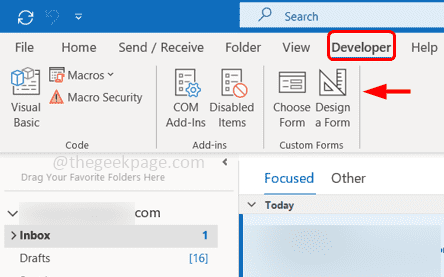
चरण 9: डेवलपर मोड को अक्षम करने के लिए, अचिह्नित चेकबॉक्स पर क्लिक करके और पर क्लिक करके डेवलपर विकल्प ठीक है.
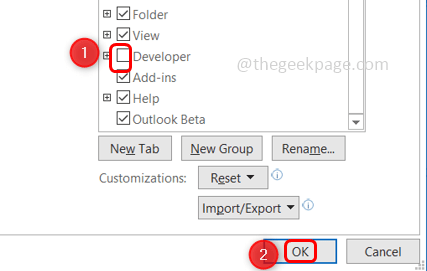
स्टेप 1 - यहां से रेस्टोरो पीसी रिपेयर टूल डाउनलोड करें
चरण दो - किसी भी पीसी समस्या को स्वचालित रूप से खोजने और ठीक करने के लिए स्टार्ट स्कैन पर क्लिक करें।
इतना ही! मुझे उम्मीद है कि यह लेख मददगार है। आपको धन्यवाद!!


